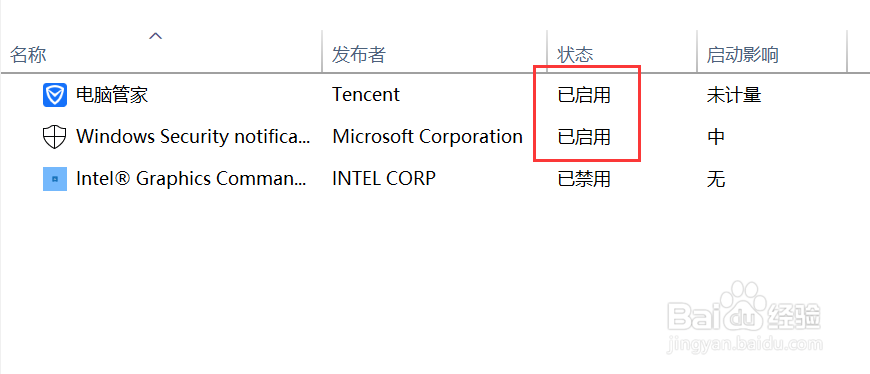1、按下【Win+R】,如图所示。
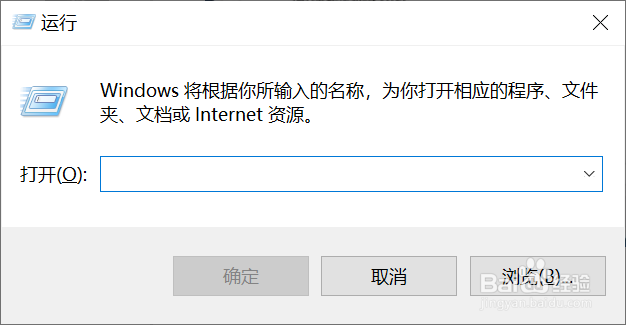
2、输入【msconfig】,点击【确定】,如图所示。
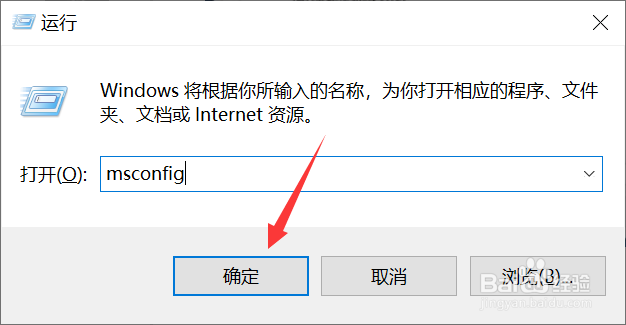
3、在【任务栏】中选择【常规】,如图所示。
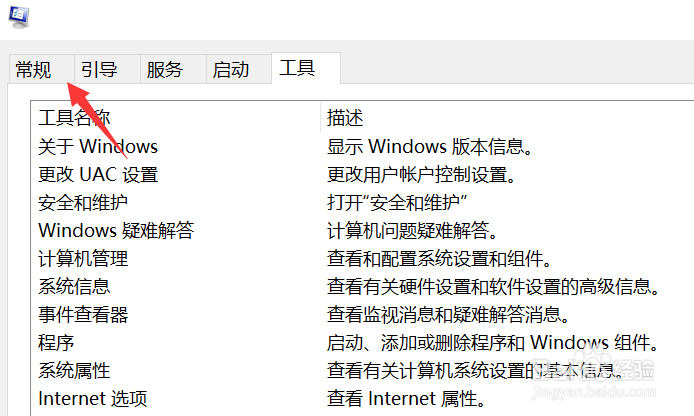
4、点击【诊断启动】,如图所示。
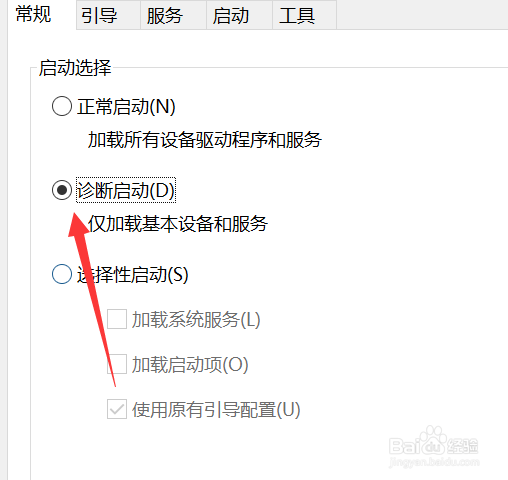
5、进入【服务】,勾选【隐藏所有Microsoft服务】,如图所示。
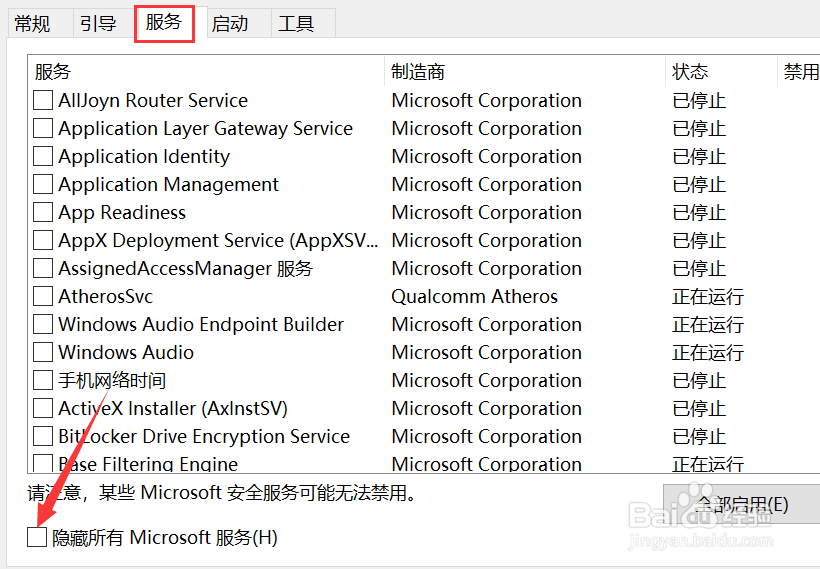
6、进入【启动】,点击【打开任务管理器】,如图所示。
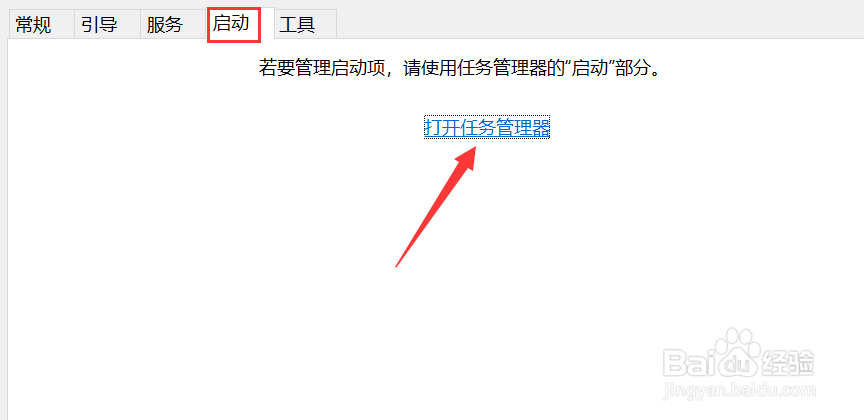
7、将所有的【已启动】改为【已禁用】即可,如图所示。
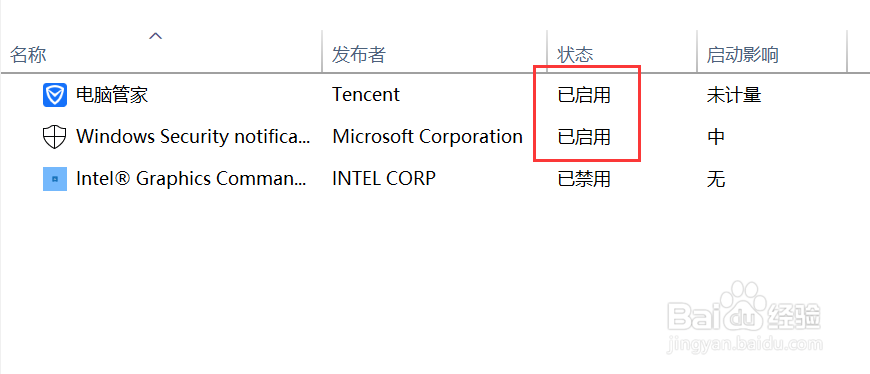
时间:2024-10-13 10:41:43
1、按下【Win+R】,如图所示。
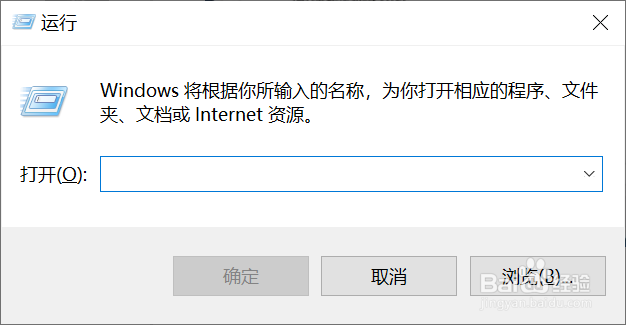
2、输入【msconfig】,点击【确定】,如图所示。
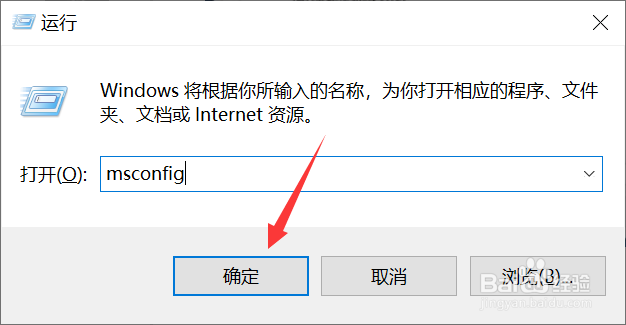
3、在【任务栏】中选择【常规】,如图所示。
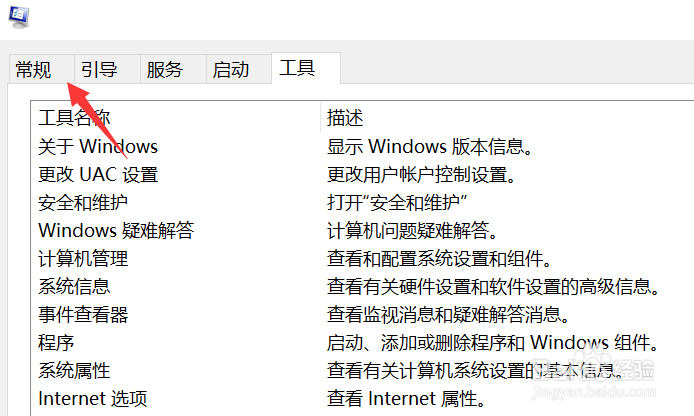
4、点击【诊断启动】,如图所示。
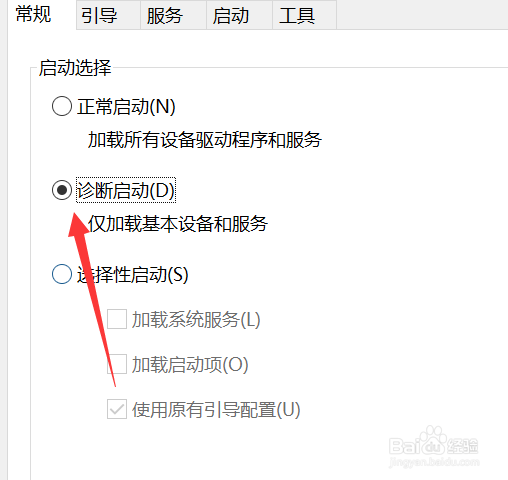
5、进入【服务】,勾选【隐藏所有Microsoft服务】,如图所示。
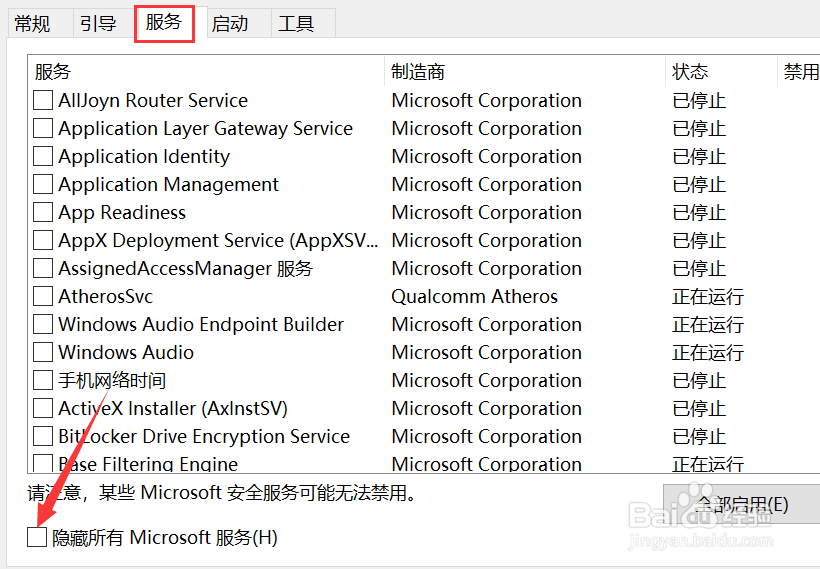
6、进入【启动】,点击【打开任务管理器】,如图所示。
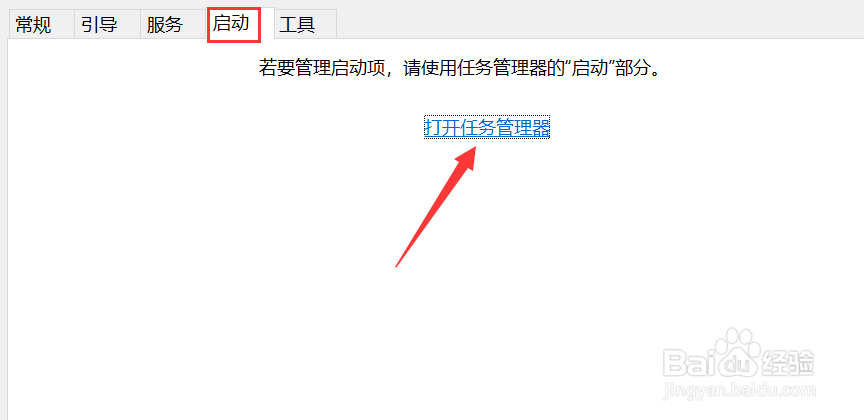
7、将所有的【已启动】改为【已禁用】即可,如图所示。